Когда Mac не используется, обычно требуется, чтобы устройство спящий режим, В спящем режиме это помогает продлить срок службы аккумулятора, снизить потребление энергии и увеличить общий срок службы вашего устройства. Кроме того, MacOS позволяет указывать временные рамки, в течение которых дисплей остается включенным в течение периода бездействия, прежде чем он выключается, чтобы снизить потребление энергии и увеличить срок службы батареи.
Но часто некоторые пользователи не хотят, чтобы их устройство спало, особенно в тех случаях, когда они готовят презентацию Keynote или разрешают кому-либо использовать устройство. Следовательно, этот отрывок предлагает несколько эффективных методов, чтобы помочь им запретить Mac спать.
СОВЕТЫ:
Руководство по статьеКакова цель режима сна в Mac?Как использовать PowerMyMac для предотвращения сна Mac?Другие методы, чтобы предотвратить Mac от снаДавайте завернем это!
Какова цель режима сна в Mac?
Спящий режим на компьютерах Mac помогает экономить энергию, но может быстро включиться на некоторое время. Даже сегодня большинство пользователей все еще задаются вопросом, что происходит с Mac, когда он спит. Как правило, Mac поддерживает различные спящие режимы. Начиная с 2005, Apple предоставляет 3 основные режимы сна.
- В этом режиме сна оперативная память вашего Mac остается включенной во время сна. Это позволяет устройству быстро просыпаться, поскольку нет необходимости загружать что-либо с жесткого диска. Этот режим является спящим по умолчанию для настольных компьютеров Mac.
- В этом режиме данные ОЗУ добавляются в загрузочный диск до того, как устройство перейдет в режим ожидания. Во время сна питание отключается от оперативной памяти. Когда вы разбудите устройство, загрузочный диск должен сначала записать данные обратно в ОЗУ, в котором время пробуждения немного медленнее. Обратите внимание, что это спящий режим по умолчанию для портативных компьютеров Mac, выпущенных до 2005.
- Безопасный сон. Данные ОЗУ добавляются в загрузочный диск до того, как устройство переходит в спящий режим, но ОЗУ все еще работает, когда устройство спит. Время пробуждения быстро, так как ОЗУ по-прежнему содержит соответствующие данные. Запись содержимого оперативной памяти на загрузочный диск является мерой предосторожности. В случае возникновения проблемы, такой как сбой батареи, ваши данные все еще могут быть восстановлены.
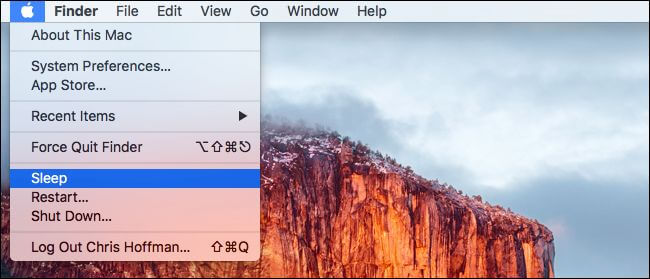
Как использовать PowerMyMac для предотвращения сна Mac?
PowerMyMac iMyMac - это приложение, разработанное для решения различных проблем, с которыми сталкиваются пользователи Mac. Приложение является мощным и всеобъемлющим инструментом, поскольку оно содержит все необходимые функции для оптимизации вашего устройства.
Приложение предоставляет пользователям основные модули 3 - Status, Cleaner и ToolKit. Конкретный инструмент, который вам нужен, чтобы не дать Mac спать, находится в Инструментарий.
С модулем ToolKit у вас есть необходимые инструменты для беспроблемного управления вашим устройством. В модуле есть 8 инструментов - Деинсталлятор, Обслуживание, Конфиденциальность, USB, Управление файлами, Скрытие и шифрование, Разархиватор и Анализатор WiFi.
Под Обслуживание инструмент, вы можете улучшить некоторые редко используемые параметры на вашем устройстве, чтобы ускорить и улучшить общую производительность вашего Mac. Так как вы хотите запретить Mac спать, вам нужно использовать "Без сна" инструмент.
Наконечник: Текущая версия временно не поддерживает следующие функции, но в будущем будет выпущено специальное программное обеспечение, поддерживающее следующие функции.
Инструменты No Sleep направлены на то, чтобы не дать вашему Mac спать, чтобы вы могли:
- Держите ваше устройство активным, когда приложение работает, чтобы ваша работа была выполнена.
- Убедитесь, что ваш Mac не спит в определенное время, чтобы не прерывать ваши развлечения.
- Держите Mac в активном режиме при использовании адаптера питания.
У вас есть возможность установить подходящий таймфрейм внизу экрана.
- После того, как вы нажмете на вкладку No Sleep в модуле обслуживания, вы увидите интерфейс инструмента.
- Вы увидите слайдер, для которого вы можете настроить свой Mac на «Активен для». Опции начинаются с Никогда, минут 30, часов 1, часов 2, часов 4, часов 8, часов 12, часов 24, часов 48 и Всегда.
- Просто настройте время, когда вы хотите, чтобы ваш Mac бодрствовал.
С помощью инструмента PowerMyMac «Не спать» вы можете легко запретить Mac спать, выбрав время, в течение которого ваше устройство не спит.
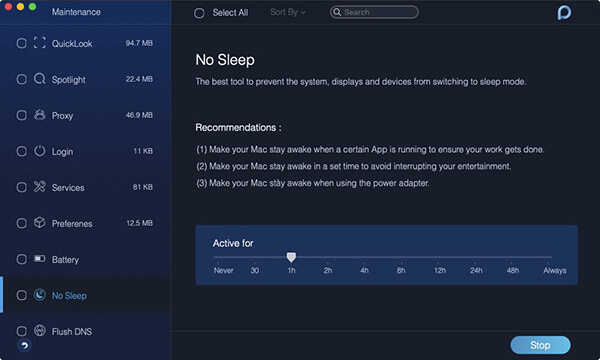
Другие методы, чтобы предотвратить Mac от сна
Ручной метод
На панели «Экономия энергии» в Системных настройках есть ползунок, который начинается с минуты 1 до «Никогда». Кроме того, есть еще один ползунок для настройки при работе от батареи и другой при использовании адаптера питания.
- Шаг 1. Выберите «Системные настройки» в меню Apple, которое находится в левом верхнем углу рабочего стола. С другой стороны, вы можете открыть окно «Системные настройки», просто щелкнув значок «Системные настройки» в док-станции.
- Шаг 2. Нажмите на значок «Экономия энергии» в разделе «Оборудование». Это откроет окно энергосбережения.
- Шаг 3. Нажмите на поле «Настройки для» и выберите «Адаптер питания» из списка. Нажмите на поле «Оптимизация» и выберите «Пользовательский» в списке.
- Шаг 4. Нажмите на ползунок «Компьютерный сон» и отрегулируйте его вправо. Слайдер заканчивается на «Никогда». Нажмите на слайдер «Display Sleep» и установите его на «Never».
- Шаг 5. Снова нажмите на раскрывающийся список «Настройки для» и выберите «Аккумулятор» из списка. Выберите «Пользовательский» в раскрывающемся списке «Оптимизация». Установите оба ползунка в положение «Никогда».
Использование терминала
Вы можете держать Mac в активном состоянии в течение длительного периода или если вы хотите предотвратить затемнение экрана во время просмотра видео, которое не отображается в полноэкранном режиме с помощью терминала.
Используя простую команду терминала, вы можете запретить Mac спать. Это будет держать ваше устройство активным, чтобы приложения продолжали работать.
- Чтобы запустить команду caffeinate и предотвратить переход Mac в спящий режим, откройте Терминал, который находится в
/Applications/Utilitiesи введите команду «caffeinate». Пока эта команда работает, вы можете закрыть крышку своего устройства, при этом ОС и приложения будут работать и выполнять задачи таким же образом, когда крышка открыта. - Если вы хотите запускать команду caffeinate на своем Mac только в течение определенного периода времени, вы можете сделать это с помощью этой команды:
caffeinate -u -t 600 - С помощью этой команды вы можете заменить «600» на количество секунд, которое вы хотите выполнить. С секундами 600 вы можете запретить Mac спать в течение минут 10. В зависимости от количества секунд, которое вы укажете в команде, это предотвратит сон Mac и автоматически прекратит работу после достижения установленного времени.
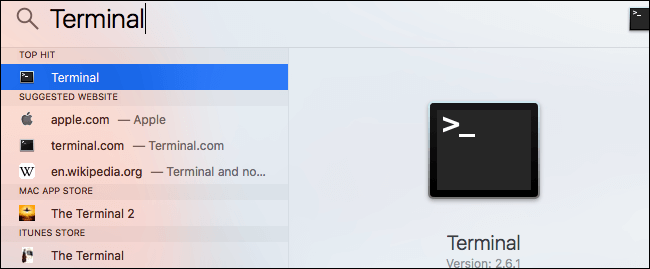
Как только вы решите остановить команду caffeinate и вернуть Mac к нормальной работе, просто вернитесь в командную строку и введите Une fois que vous décidez d'arrêter la commande caféine et de rétablir la fonction normale de votre Mac, il vous suffit de revenir à la ligne de commande et de saisir la combinaison de touch Control + C. комбинация клавиш.
Просто убедитесь, что, когда ваш Mac работает с закрытой крышкой, не кладите его в сумку. Это приведет к накоплению тепла, которое потенциально может повредить ваше устройство.
Давайте завернем это!
В зависимости от причины, по которой вы хотите запретить Mac спать, существуют методы, которые вы можете использовать. Если вы хотите беспроблемный подход, предотвращающий переключение вашего устройства в спящий режим, рекомендуется использовать инструмент без спящего режима от PowerMyMac.



